În timpul încercării de a conecta calculatorul la un dispozitiv extern sau la un sistem de stocare în rețea (NAS), s-ar putea să întâmpinați o eroare care indică faptul că o conexiune specificată nu există. Această problemă a fost raportată în mod frecvent de utilizatorii care au aplicat actualizări mai vechi ale sistemului de operare Windows 10. Totuși, principala cauză a acestei erori poate fi legată de modificări recente ale sistemului. Utilizatorii care se confruntă cu această problemă au primit, de asemenea, mesaje de eroare asociate cu Planificatorul de sarcini, care indica faptul că sarcinile programate nu pot fi executate fără o sesiune de autentificare. Există mai multe metode pe care le puteți încerca pentru a corecta această problemă.
Modalități de remediere a erorii „Conexiune specificată nu există” în Windows 10
Apariția erorii Planificatorului de sarcini poate avea diverse cauze. Mai jos sunt enumerate câteva dintre posibilele motive pentru care această eroare poate apărea:
- Utilizarea unei versiuni anterioare a actualizării Windows 10.
- O actualizare de sistem recentă, posibil defectuoasă.
- Configurări de rețea incorecte.
- O eroare de configurare a grupului de sisteme.
Metoda 1: Schimbarea metodei de autentificare în Windows 10
Dacă vă apare eroarea „Conexiune specificată nu există” în timp ce încercați să vă conectați sistemul la un dispozitiv NAS, puteți încerca să rezolvați problema prin modificarea metodei de autentificare. Urmați acești pași simpli:
1. Apăsați simultan tastele Windows + I pentru a deschide aplicația Setări.
2. Dați clic pe opțiunea „Conturi”.
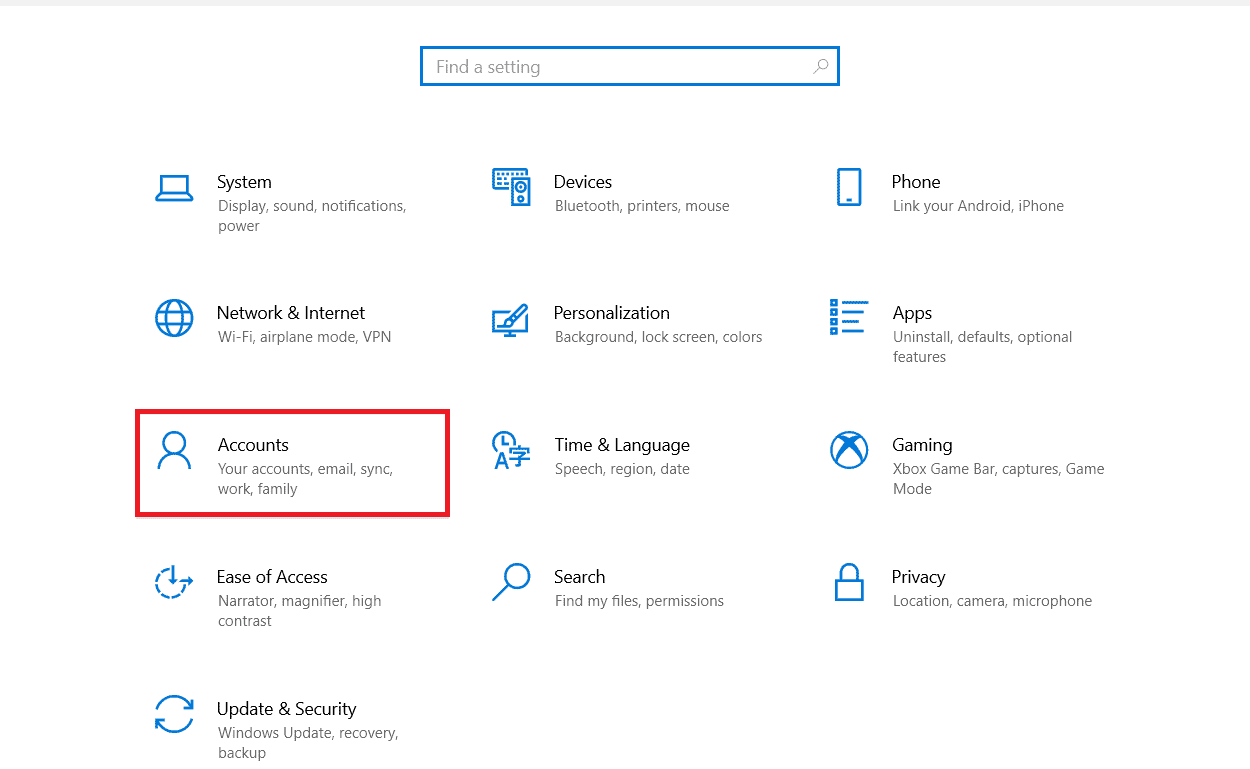
3. În panoul din stânga, selectați „Opțiuni de conectare”.
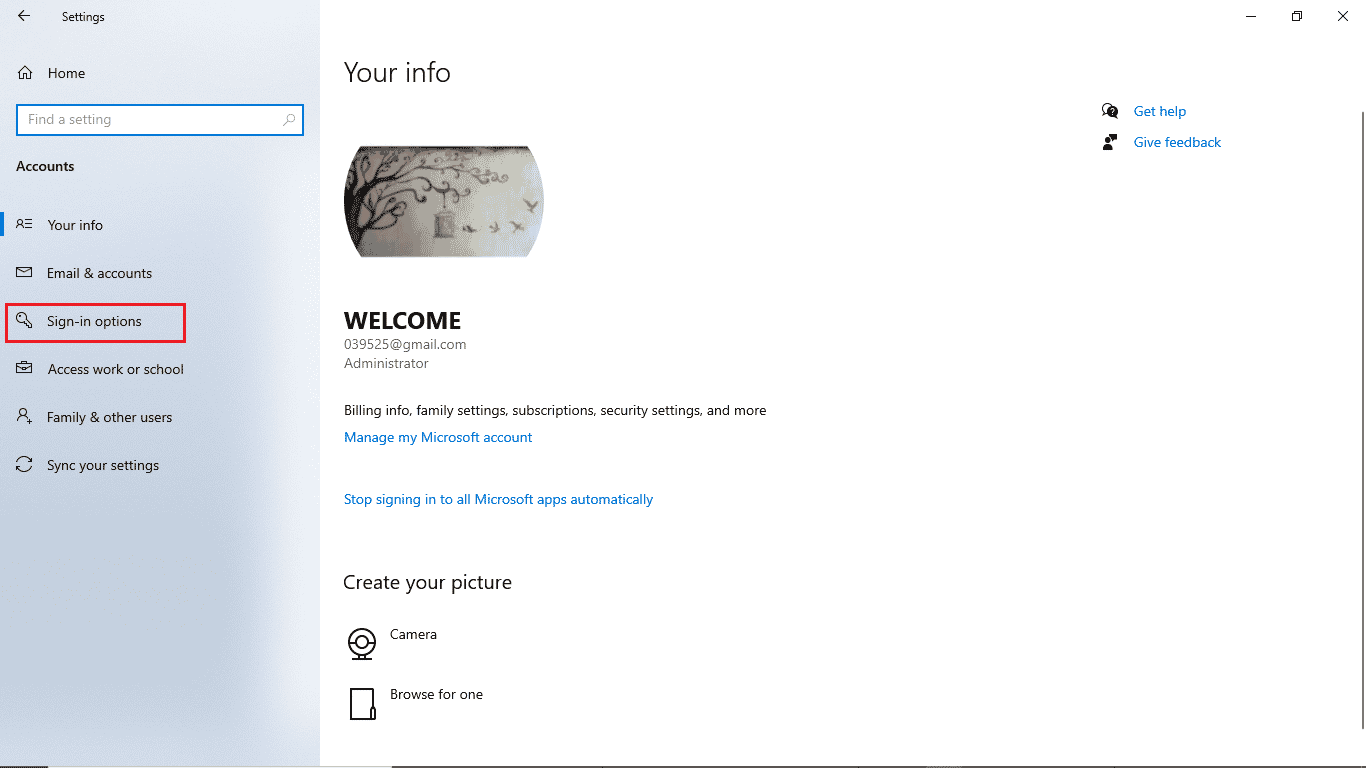
4. Selectați „PIN Windows Hello”.
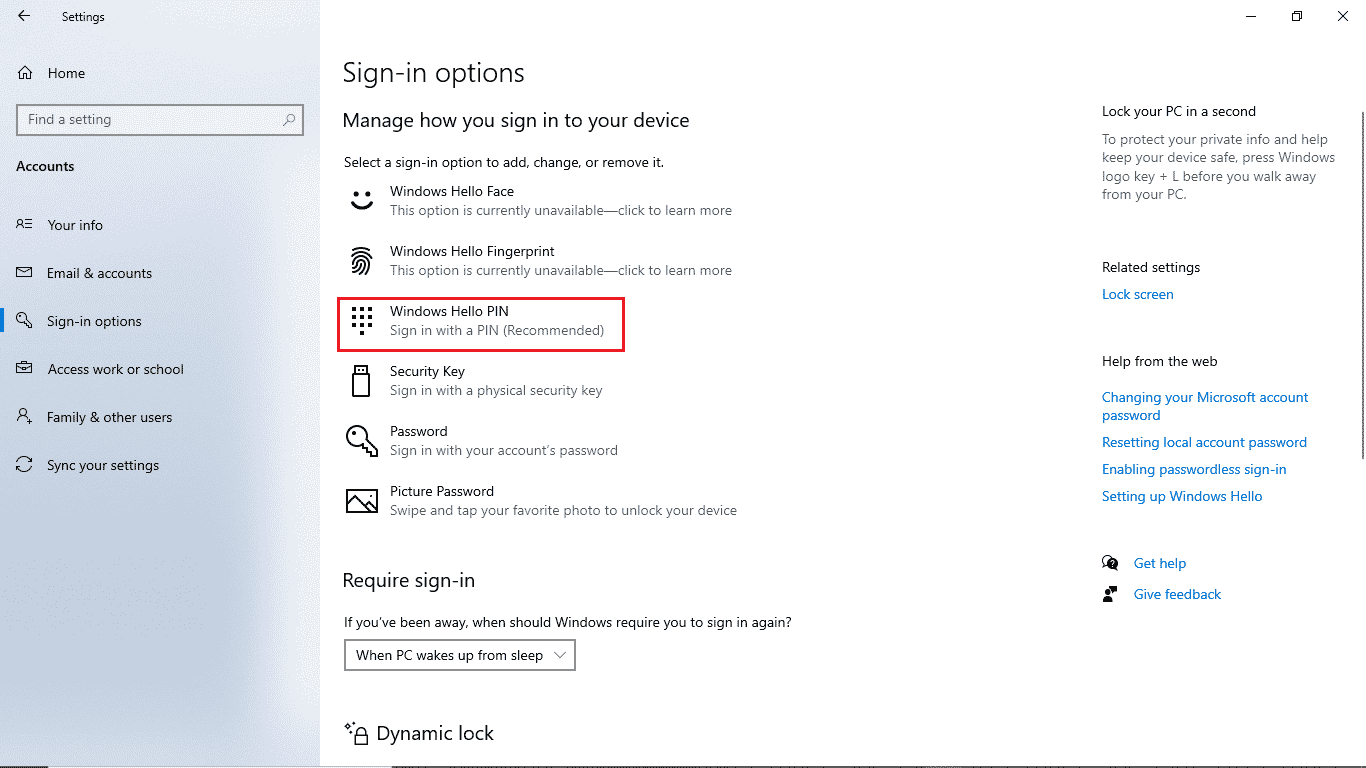
5. Faceți clic pe butonul „Adăugare”.
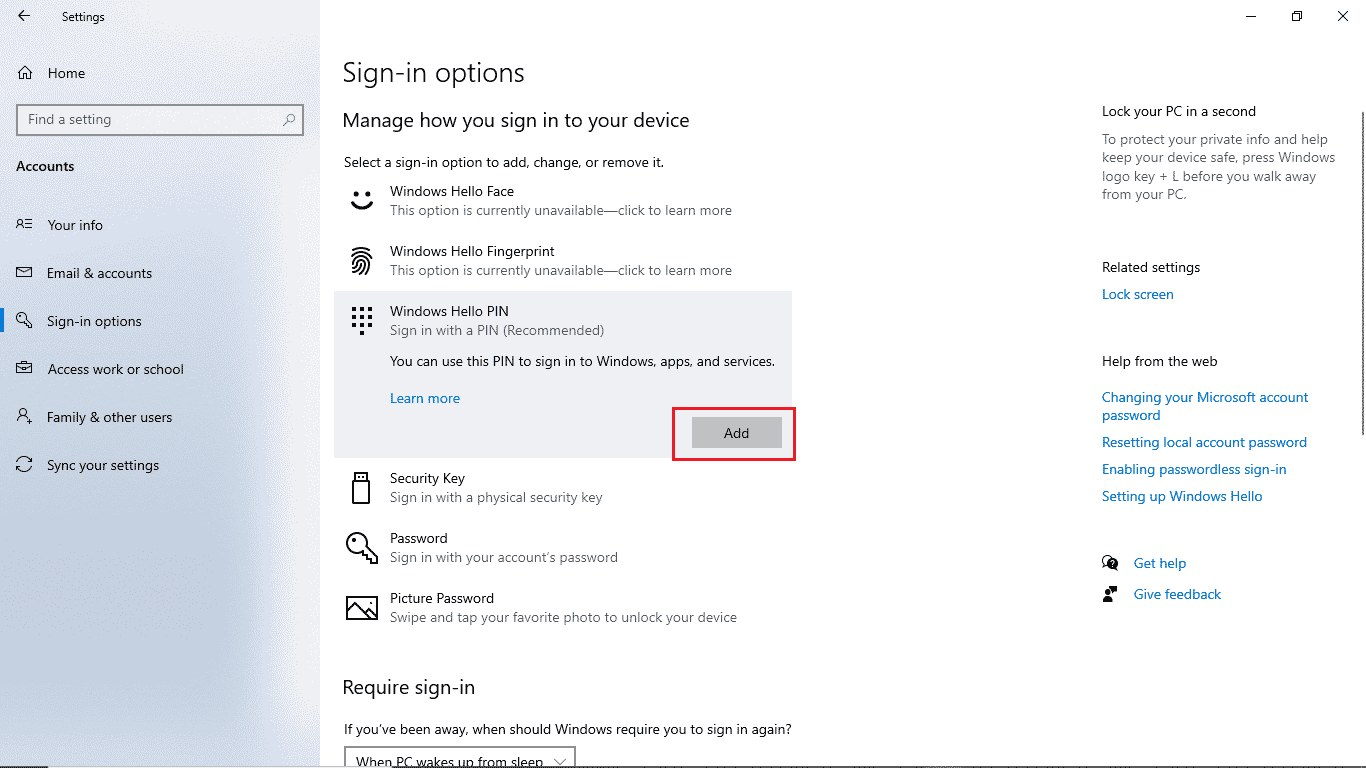
6. Setați codul PIN dorit.
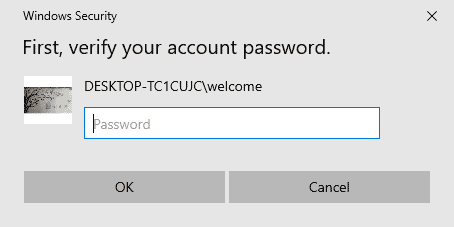
După ce ați schimbat metoda de autentificare, nu ar trebui să mai întâmpinați aceeași eroare. Dacă problema cu sarcinile programate care nu se execută fără o sesiune de autentificare persistă, încercați următoarea metodă.
Metoda 2: Modificarea setărilor de acces la rețea
O altă metodă pentru a evita eroarea „Conexiune specificată nu există” este modificarea setărilor de acces la rețea ale sistemului. Pentru a face acest lucru, urmați pașii de mai jos:
1. Apăsați simultan tastele Windows + R pentru a deschide caseta de dialog „Executare”.
2. Introduceți „Gpedit.msc” și apăsați tasta Enter pentru a deschide Editorul de politici de grup local.
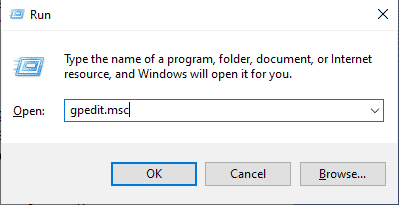
3. În Editorul de politici de grup local, navigați la „Configurație computer”.
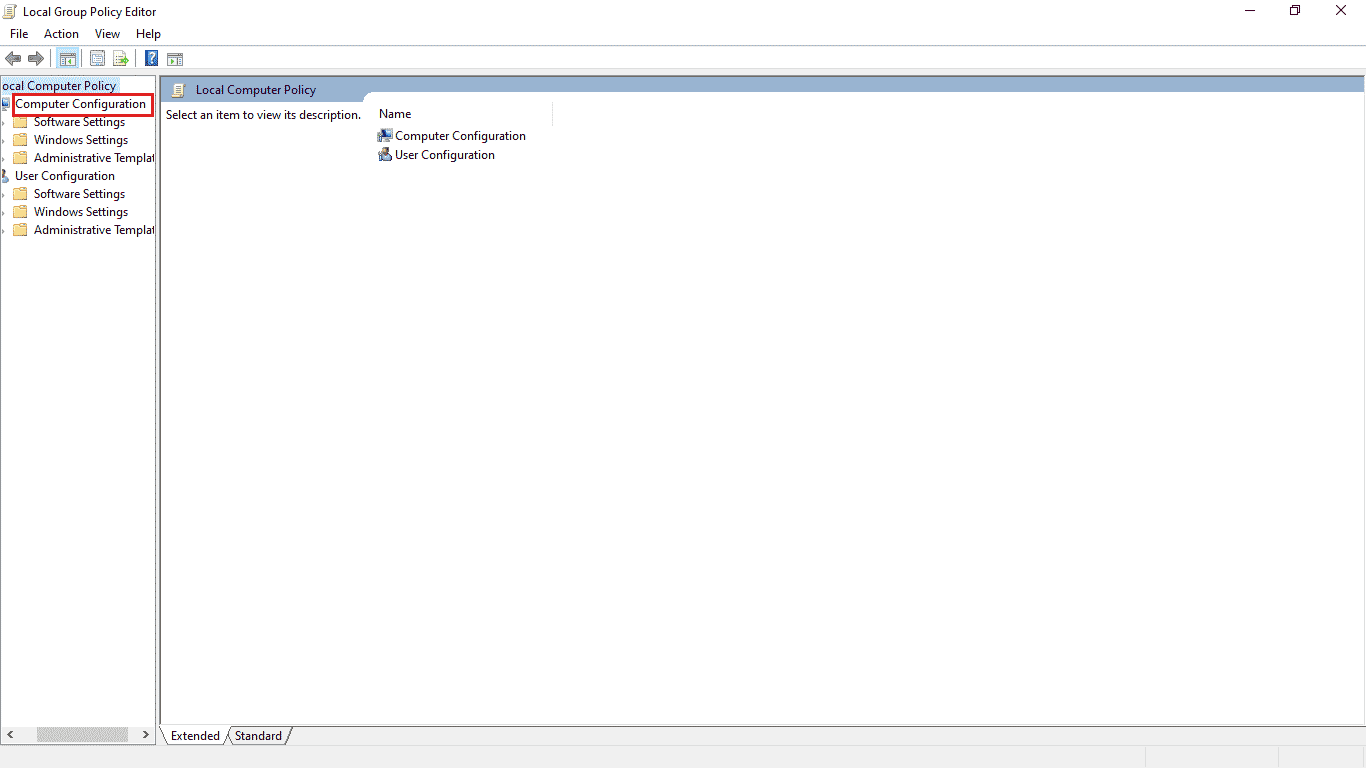
4. Apoi, deschideți „Setări Windows”.
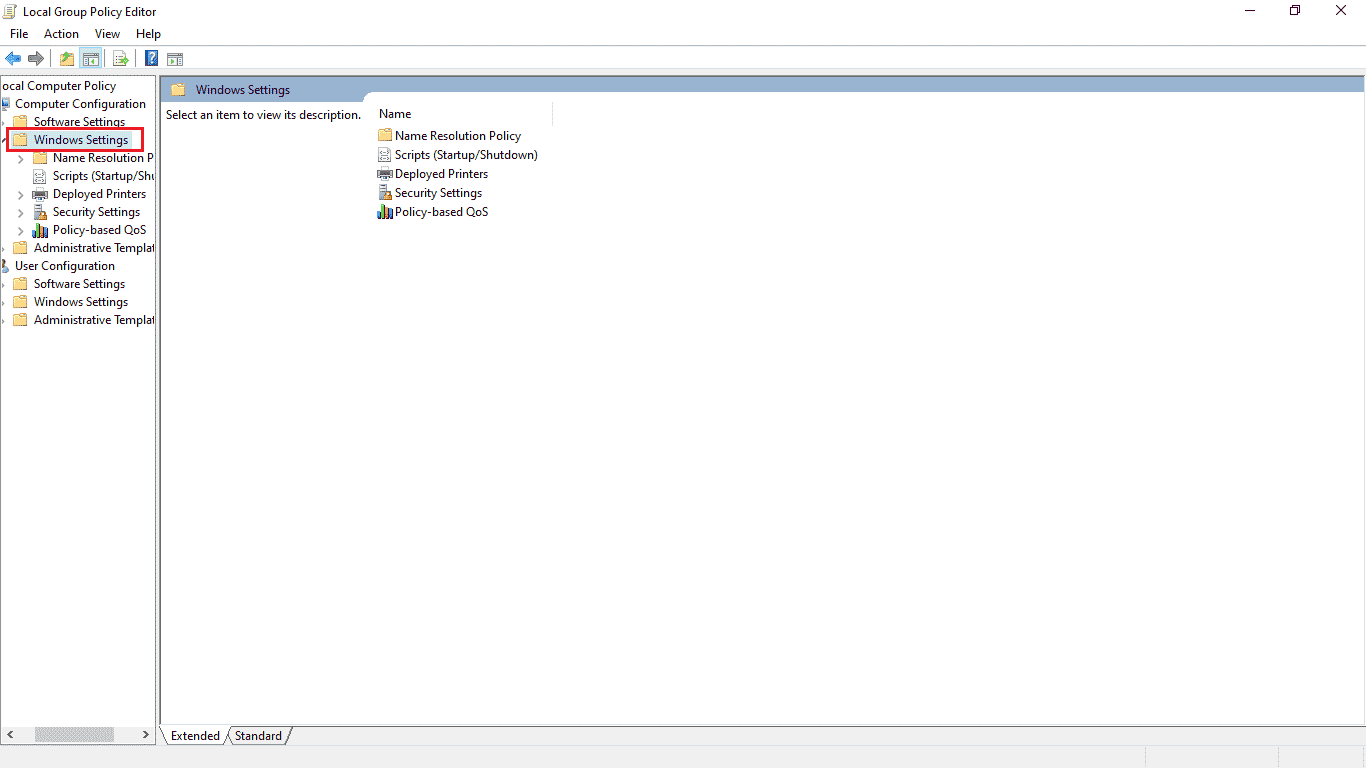
5. Faceți dublu clic pe „Setări de securitate”.
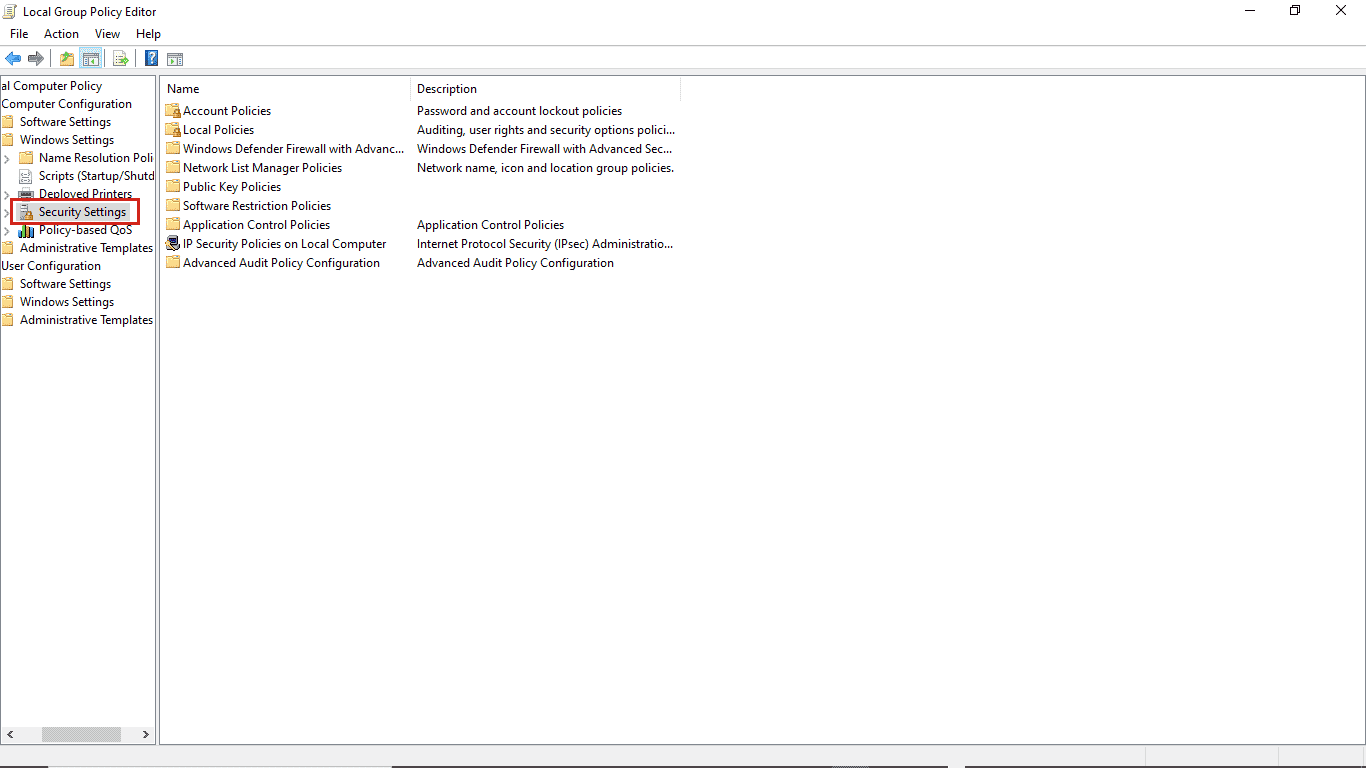
6. Navigați la folderul „Politici locale”.
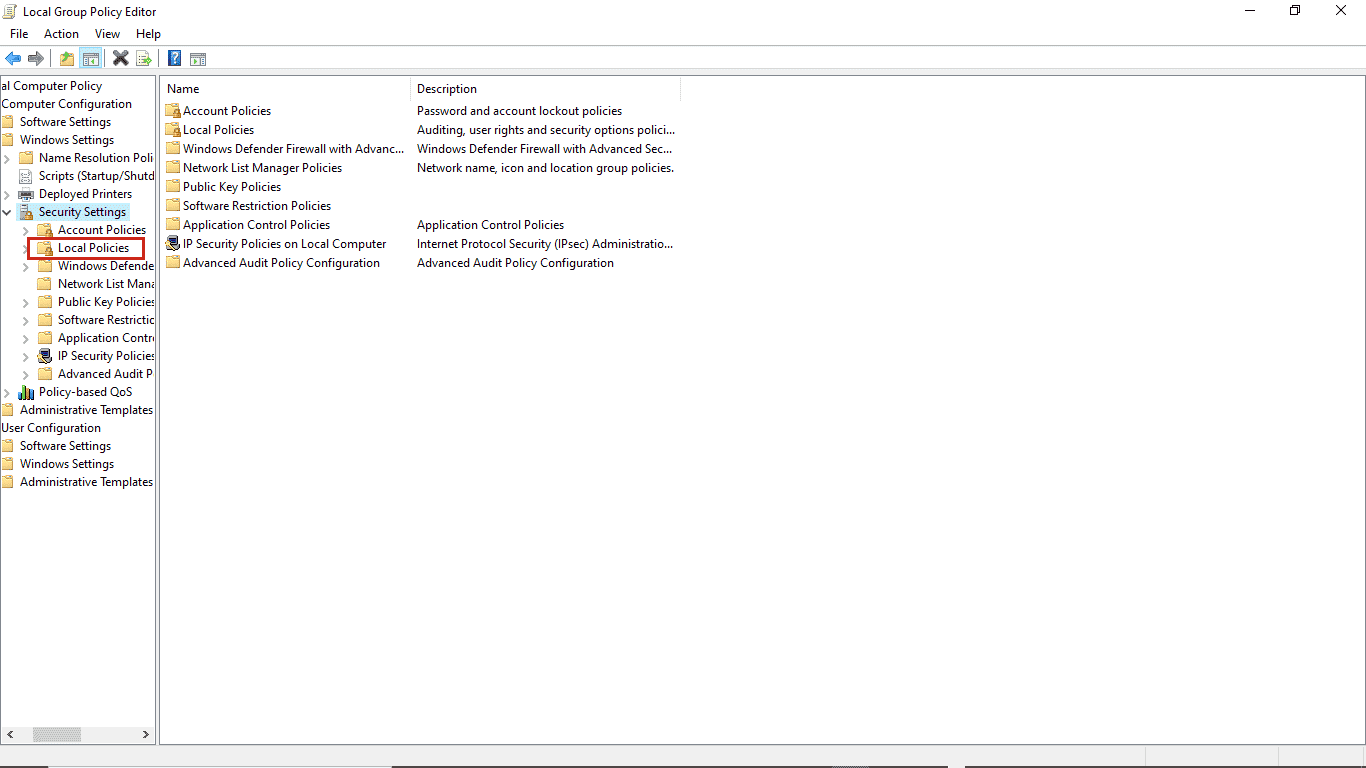
7. În final, deschideți folderul „Opțiuni de securitate”.
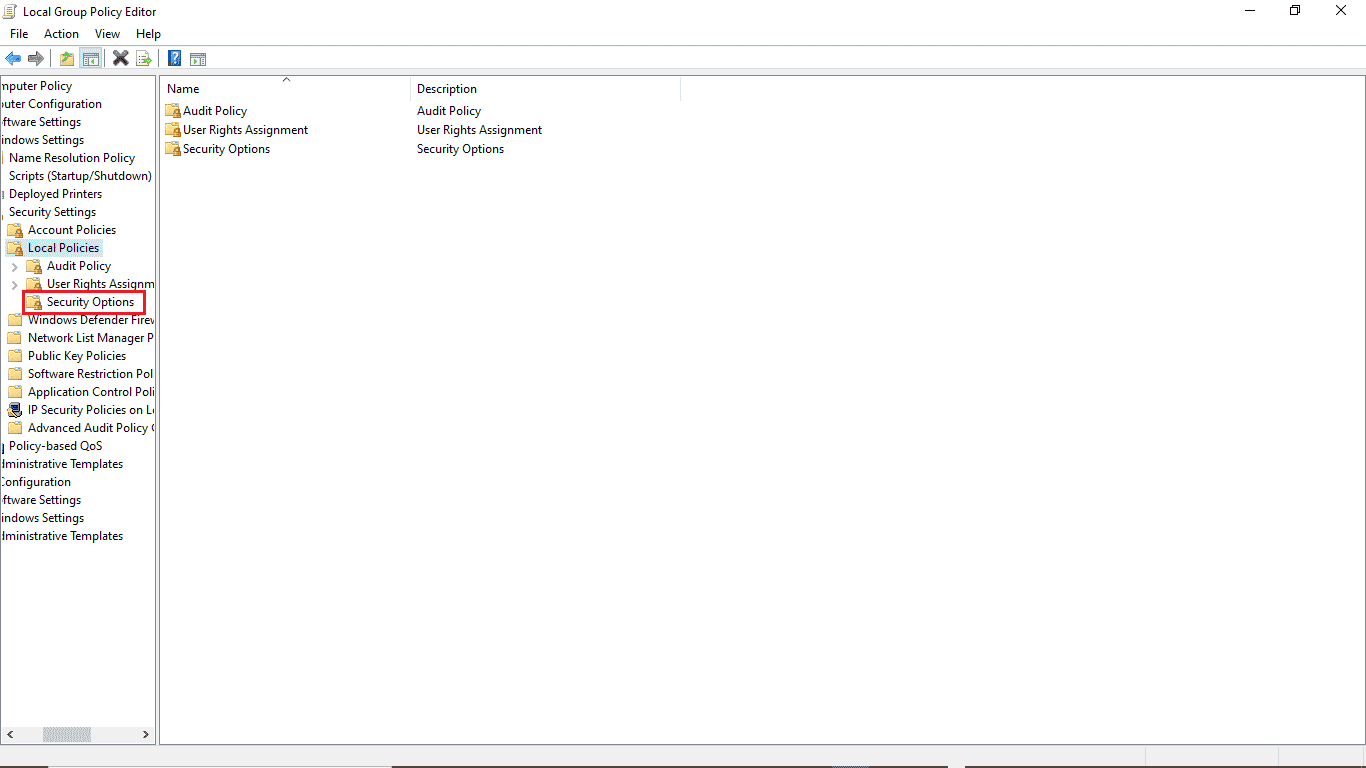
8. În secțiunea Politică, găsiți opțiunea „Acces la rețea: Nu permiteți stocarea parolelor și a acreditărilor pentru autentificarea în rețea”.
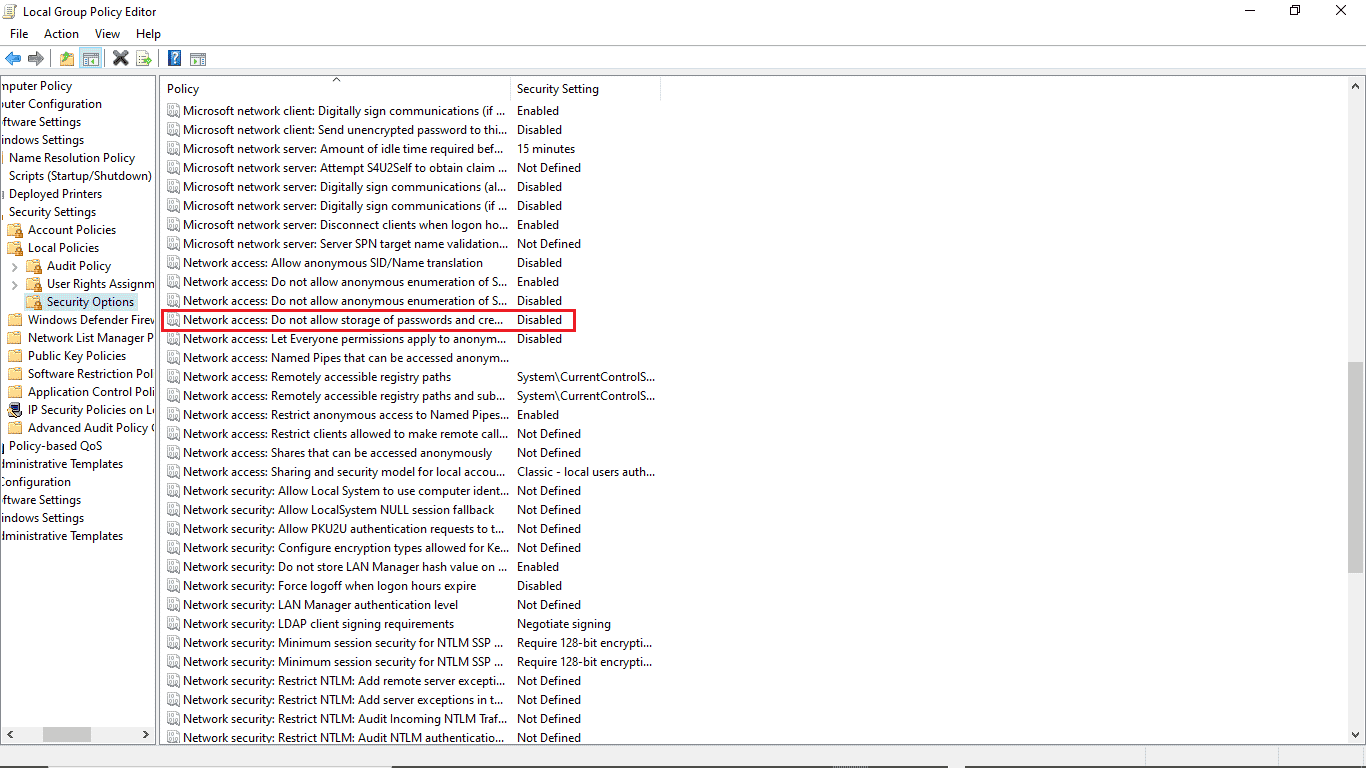
9. Faceți clic dreapta pe „Acces la rețea: Nu permiteți stocarea parolelor și a acreditărilor pentru autentificarea în rețea” și selectați „Proprietăți”.
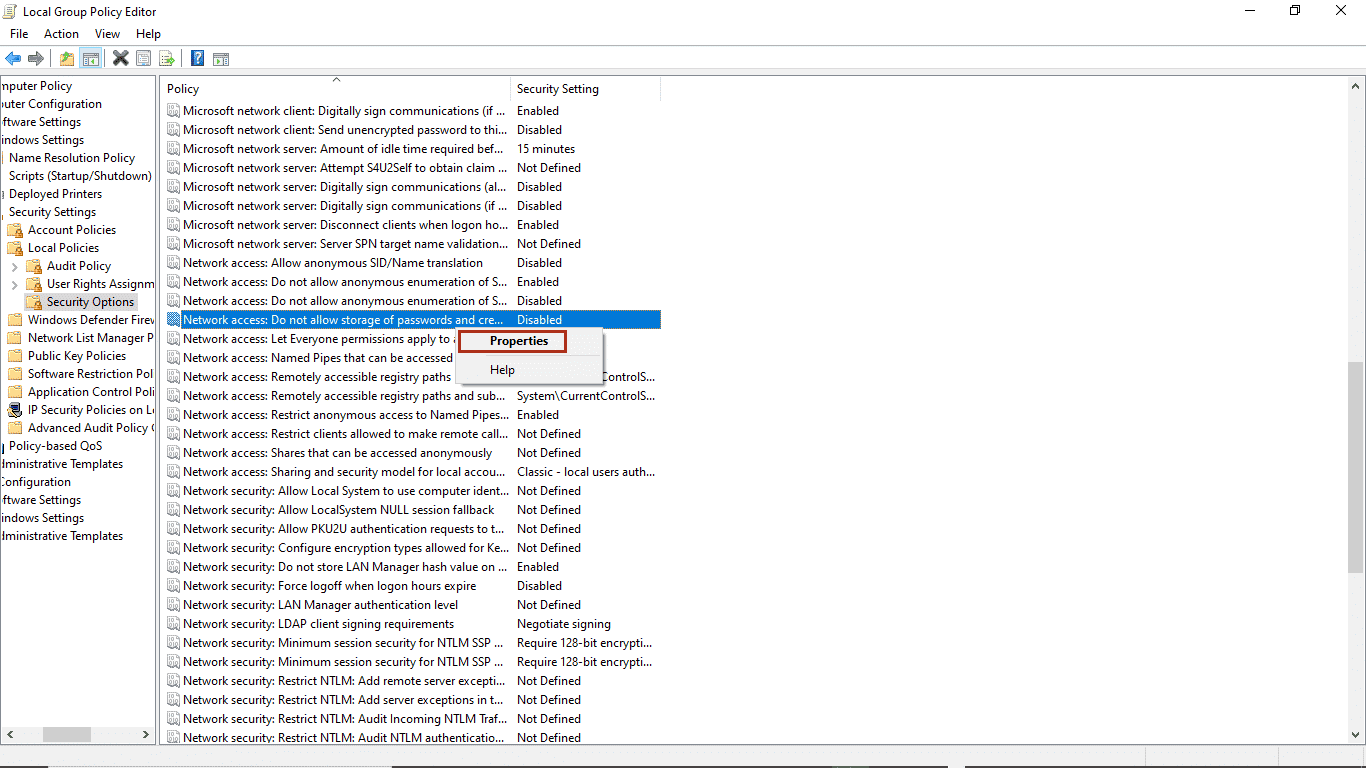
10. Selectați „Dezactivat”, dați clic pe „OK” și apoi pe „Aplicare”.

După finalizarea acestor pași, reporniți computerul și verificați dacă problema cu sarcinile programate care nu se execută fără eroare de sesiune de conectare a fost rezolvată. Dacă problema persistă, încercați următoarea metodă.
Metoda 3: Utilizarea Managerului de acreditări
Managerul de acreditări este un instrument oferit de Microsoft care vă permite să gestionați acreditările, cum ar fi parolele și numele de utilizator, necesare pentru a vă conecta la diverse site-uri web, aplicații și rețele. Puteți utiliza acest utilitar pentru a evita eroarea „Conexiune specificată nu există” și pentru a rezolva problemele asociate Planificatorului de sarcini, urmând acești pași simpli:
1. Apăsați simultan tastele Windows + S pentru a deschide meniul Căutare Windows.
2. Introduceți „Manager acreditări” în bara de căutare și dați clic pe „Deschidere”.
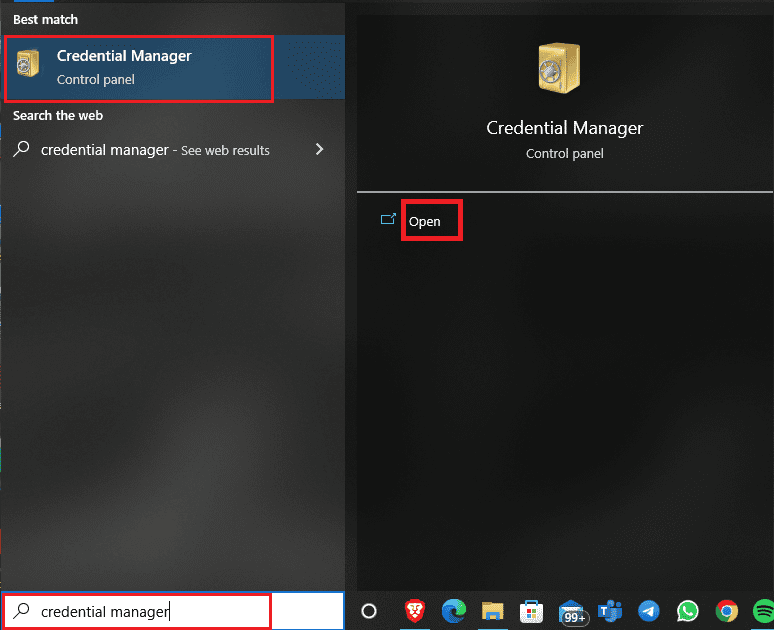
3. Selectați „Acreditări Windows”.
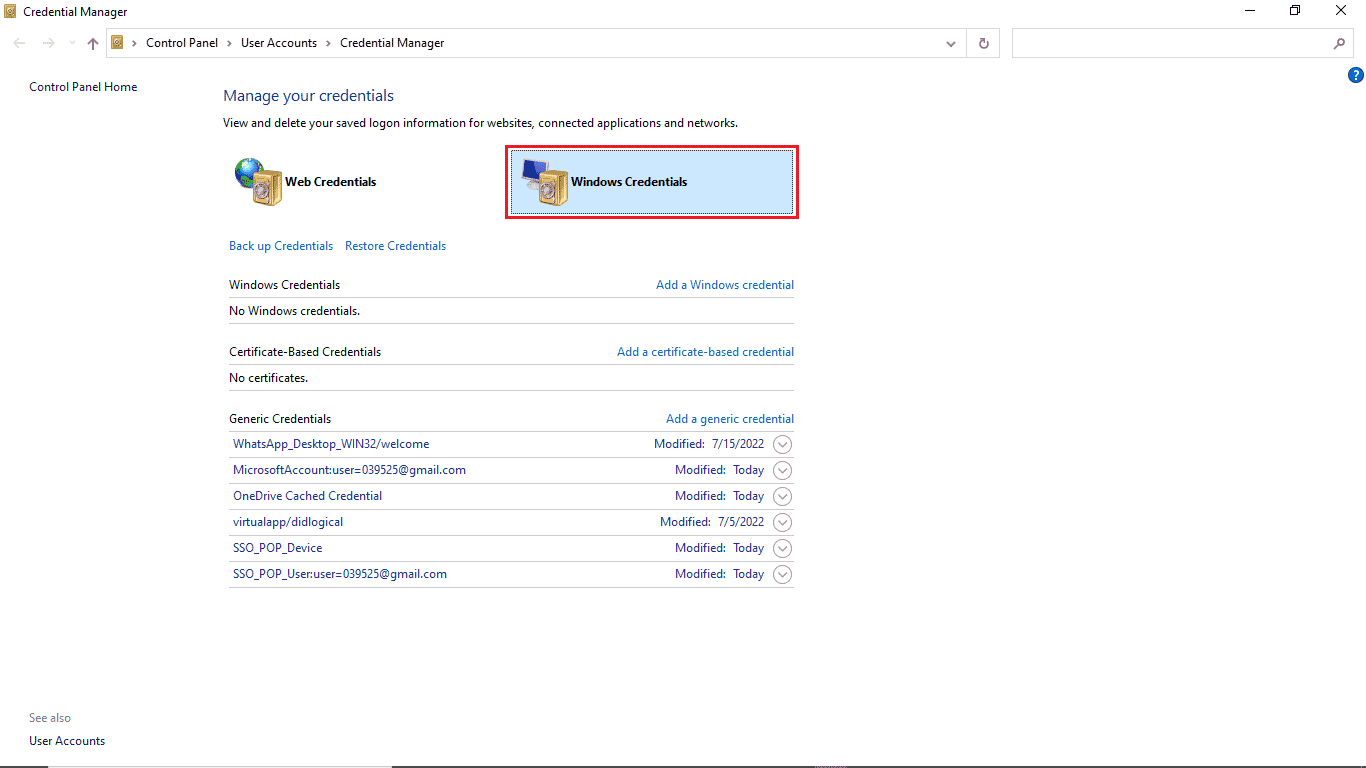
4. Localizați dispozitivul NAS care ar putea cauza eroarea.
5. Ștergeți intrarea pentru a elimina acreditările.
6. Faceți clic pe „Adăugați o autentificare Windows” pentru a introduce o nouă valoare a acreditărilor Windows.
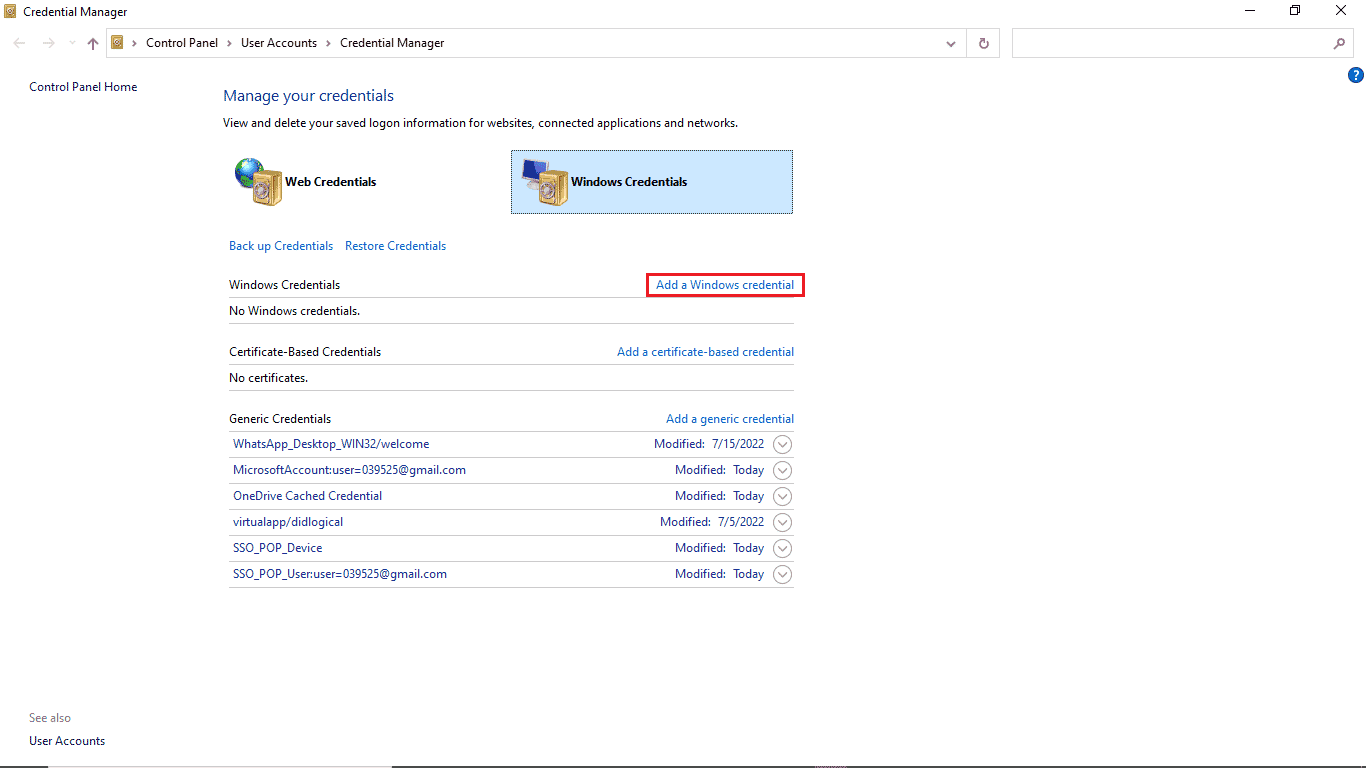
7. În câmpul „Internet sau Adresă de rețea”, introduceți numele serverului (adăugați adresa IP sau numele NetBIOS al stației dvs. Cloud).
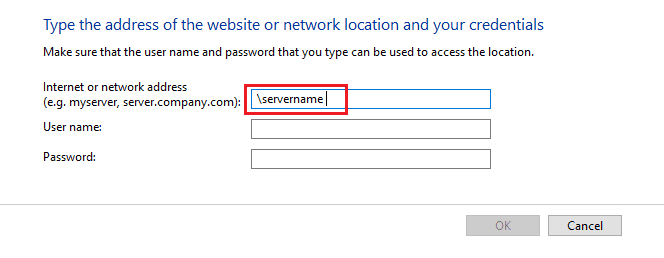
8. În câmpul „Nume utilizator”, introduceți numele serverului (numele NetBIOS la care vă conectați dispozitivul).
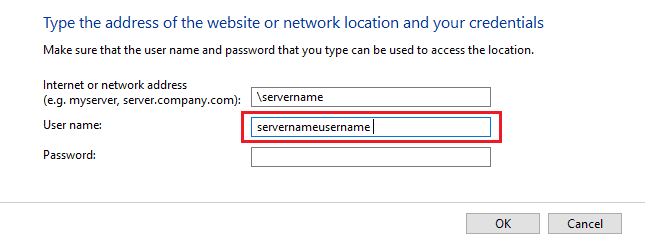
9. Lăsați câmpul „Parolă” necompletat și dați clic pe „OK”.
Întrebări frecvente (FAQs)
Î1. De ce apare eroarea de conectare pe calculatorul meu?
R. Pot exista mai multe motive pentru eșecul de conectare, inclusiv o versiune veche de Windows, o actualizare Windows coruptă, setări de rețea greșite sau setări de configurare incorecte. Puteți remedia aceste probleme modificând metodele de conectare, politicile de grup Windows sau configurația computerului.
Î2. Cum îmi pot schimba acreditările de conectare pe calculator?
R. Puteți utiliza Managerul de acreditări Windows pentru a modifica datele de conectare salvate pe dispozitivul Windows. Utilitarul a fost creat pentru a permite utilizatorilor să verifice și să editeze acreditările, cum ar fi numele de utilizator și parolele salvate în sistemul Windows 10.
Î3. Setările mele de rețea afectează problemele de conectare?
R. Una dintre cauzele erorilor de conectare o reprezintă setările de rețea incorecte. Pentru a modifica aceste setări, puteți accesa Editorul de politici de grup local de pe computer.
***
Sperăm că acest ghid v-a fost util și că ați reușit să remediați problema „Conexiune specificată nu există” de pe computerul dumneavoastră. Spuneți-ne în comentarii ce metodă a funcționat pentru voi. Dacă aveți întrebări, sugestii sau alte nelămuriri, nu ezitați să ni le împărtășiți.